Windows系統(tǒng)重裝完全攻略
圖1
Step1:如圖1所示,由于我們是執(zhí)行導(dǎo)出數(shù)據(jù)的操作,因此這里應(yīng)該選擇“舊計(jì)算機(jī)”,然后點(diǎn)擊“下一步”按鈕,稍等片刻后會(huì)看到一個(gè)提示選擇轉(zhuǎn)移方法的對(duì)話框,其中列出了直接電纜、家庭網(wǎng)絡(luò)或小型辦公網(wǎng)絡(luò)、軟盤(pán)驅(qū)動(dòng)器、其他可移動(dòng)媒體、其他等選項(xiàng),建議選擇“其他”項(xiàng),這樣可以將文件和設(shè)置保存到任意一個(gè)磁盤(pán)或文件夾中,例如軟盤(pán)、優(yōu)盤(pán),用戶的可選擇性更自由、更豐富一些。
圖2
Step2:當(dāng)看到圖2對(duì)話框時(shí),你可以根據(jù)自己的需要在這里自由選擇轉(zhuǎn)移項(xiàng)目,可以只轉(zhuǎn)移設(shè)置或只轉(zhuǎn)移文件,也可以同時(shí)轉(zhuǎn)移文件和設(shè)置,這些設(shè)置包括IE設(shè)置、Microsoft Messenger、Microsoft Netmeeting、MSN Explorer、OutLook Express、Windows Media Player、區(qū)域設(shè)置、任務(wù)欄選項(xiàng)、顯示屬性、共享文檔、桌面、我的文檔等內(nèi)容。當(dāng)然你也可以重新自定義文件和設(shè)置列表,點(diǎn)擊“下一步”按鈕后就可以導(dǎo)出到指定路徑了。 ●導(dǎo)入數(shù)據(jù)
圖3
需要導(dǎo)入數(shù)據(jù)時(shí),應(yīng)該在圖1窗口中選擇“新計(jì)算機(jī)”項(xiàng),當(dāng)看到圖3窗口時(shí),請(qǐng)根據(jù)實(shí)際情況選擇,由于我們前面選擇了“其他”項(xiàng),因此這里應(yīng)該選擇“我不需要向?qū)Т疟P(pán),我已從舊計(jì)算機(jī)收集了文件和設(shè)置”項(xiàng),然后選擇“其他”項(xiàng),接下來(lái)點(diǎn)擊“下一步”按鈕即可導(dǎo)入數(shù)據(jù)。這其中的過(guò)程完全是自動(dòng)完成,唯一需要手工干涉的是導(dǎo)入結(jié)束后需要重新啟動(dòng)系統(tǒng)或注銷(xiāo)系統(tǒng)才能生效。 備份驅(qū)動(dòng)程序 重裝系統(tǒng)后,驅(qū)動(dòng)程序的安裝也是一個(gè)大問(wèn)題,雖然Windows XP可以識(shí)別的硬件種類(lèi)不少,但一些新推出的硬件設(shè)備恐怕還是需要手工安裝驅(qū)動(dòng)程序的。假如你手頭可以找到相應(yīng)的驅(qū)動(dòng)程序光盤(pán)/軟盤(pán),那倒不用多說(shuō),但假如驅(qū)動(dòng)程序光盤(pán)/軟盤(pán)已經(jīng)丟失,那該怎么辦呢? ●上網(wǎng)下載:將事先上網(wǎng)下載的相應(yīng)驅(qū)動(dòng)程序保存在優(yōu)盤(pán)或移動(dòng)硬盤(pán)上,或者也可以刻錄到光盤(pán)上。 ●手工導(dǎo)出:這里當(dāng)然不是指查找*.inf文件中的內(nèi)容后手工導(dǎo)出,我們可以利用驅(qū)動(dòng)精靈2004、驅(qū)動(dòng)精靈2005等軟件備份驅(qū)動(dòng)程序(見(jiàn)圖4),具體操作這里就不多說(shuō)了。
圖4
必備工具 請(qǐng)準(zhǔn)備好一張Windows 98的超級(jí)啟動(dòng)盤(pán),注意這不是指在Windows 98的命令行方式下使用Format A:/s命令制作的啟動(dòng)盤(pán),也不是從“資源管理器”中格式化的軟盤(pán),而是指在安裝Windows 98時(shí)制作的啟動(dòng)盤(pán),或者安裝結(jié)束后在“控制面板”|”添加刪除程序”|”啟動(dòng)盤(pán)”中制作的啟動(dòng)盤(pán)。這就是所謂的超級(jí)啟動(dòng)盤(pán),這張軟盤(pán)可以加載光驅(qū)、創(chuàng)建虛擬磁盤(pán)、調(diào)用外部命令等。 當(dāng)然,如果你的電腦支持光驅(qū)啟動(dòng),而你恰好又有正版的Windows安裝光盤(pán),那么就可以省去制作超級(jí)啟動(dòng)盤(pán)的步驟,只要將系統(tǒng)設(shè)置為光驅(qū)引導(dǎo)然后用安裝光盤(pán)啟動(dòng)系統(tǒng)就可以了。
快速重裝系統(tǒng) 重裝系統(tǒng)大體包括下面一些步驟: Step1:調(diào)整系統(tǒng)引導(dǎo)順序。進(jìn)入BIOS設(shè)置程序,將系統(tǒng)引導(dǎo)順序設(shè)置為光驅(qū)優(yōu)先或軟驅(qū)優(yōu)先即可; Step2:重新分區(qū)和格式化。為了保持系統(tǒng)的干凈,強(qiáng)烈建議重裝系統(tǒng)時(shí)對(duì)硬盤(pán)進(jìn)行重新分區(qū)和重新格式化。如果你不想重新分區(qū)的話,格式化系統(tǒng)分區(qū)是必不可少的,運(yùn)行FORMAT C:命令就可以了; Step3:安裝操作系統(tǒng)。用Windows安裝光盤(pán)引導(dǎo)系統(tǒng),然后按照安裝向?qū)У奶崾具M(jìn)行操作; Step4:安裝驅(qū)動(dòng)程序。大多數(shù)情況下,需要我們手工安裝的驅(qū)動(dòng)程序并不會(huì)很多,一般有顯卡、聲卡、Modem、網(wǎng)卡等設(shè)備。如果前面已經(jīng)用驅(qū)動(dòng)精靈2005等軟件備份了驅(qū)動(dòng)程序,這里只需要恢復(fù)即可,或者插入驅(qū)動(dòng)程序盤(pán)手工安裝也行。 給新裝系統(tǒng)打上安全補(bǔ)丁 雖然微軟系統(tǒng)目前將安全性視為頭等要?jiǎng)?wù),但號(hào)稱(chēng)有史以來(lái)“最安全的操作系統(tǒng)”的Windows XP仍然不時(shí)曝出各種漏洞,盡管微軟忙著發(fā)布相應(yīng)的補(bǔ)丁程序和補(bǔ)丁包,但仍然防不勝防。例如2003年的沖擊波和2004年的震蕩波,給全世界的Windows用戶造成了相當(dāng)大的損失。 在系統(tǒng)重裝剛剛完成,殺毒軟件和防火墻軟件還未安裝的情況下,如何保證Windows操作系統(tǒng)的安全性呢? 斷網(wǎng)安裝補(bǔ)丁 沖擊波和震蕩波對(duì)Windows 2000/XP的威脅相當(dāng)大。如果你使用的是永遠(yuǎn)在線的小區(qū)寬帶,那么請(qǐng)?jiān)谙到y(tǒng)重裝結(jié)束的第一次啟動(dòng)時(shí)斷網(wǎng)(拔出網(wǎng)線),然后手工安裝SP1補(bǔ)丁包;如果你嫌太大的話,可以手工安裝KB823980、KB835732等更新程序,這樣可以解除沖擊波、震蕩波的威脅,這些更新程序當(dāng)然在重裝系統(tǒng)前就要下載好。 如果你使用的是Windwos XP操作系統(tǒng),請(qǐng)不要忘記激活內(nèi)置的防火墻功能,雖然這個(gè)內(nèi)置的防火墻功能與專(zhuān)業(yè)的防火墻軟件無(wú)法相比,但關(guān)上籬笆門(mén)阻止那些偽黑客的攻擊是不成問(wèn)題的。 安裝更新程序 打開(kāi)IE,從“工具”菜單下運(yùn)行“Windows Update”命令,此時(shí)會(huì)自動(dòng)鏈接到微軟的更新站點(diǎn) http://windowsupdate.microsoft.com ,點(diǎn)擊歡迎界面中的“掃描以尋求更新”按鈕,更新程序?qū)⒆詣?dòng)從Windows Update自動(dòng)搜索本機(jī)可用的更新數(shù)據(jù)。接著我們會(huì)看到一個(gè)進(jìn)度條,很快就會(huì)顯示所有更新信息,如圖5所示,這些可用更新分成三大類(lèi):關(guān)鍵更新和Service Pack、Windows XP、驅(qū)動(dòng)程序更新
圖5 圖6
點(diǎn)擊“復(fù)查并安裝更新”按鈕后,可以瀏覽相應(yīng)的更新并查看到更詳細(xì)的說(shuō)明信息,如圖6所示,這些說(shuō)明信息包括編號(hào)、名稱(chēng)、文件大小、下載所需要的時(shí)間、主要介紹等,注意“關(guān)鍵更新和Service Pack”更新缺省是全部選擇的,如果你覺(jué)得某項(xiàng)更新不需要的話則可以點(diǎn)擊“刪除”按鈕將之從更新列表中清除,如果無(wú)誤的話就可以點(diǎn)擊“立即安裝”按鈕開(kāi)始安裝這些更新。如果是安裝“Windows XP”更新,那么你需要一項(xiàng)一項(xiàng)手工添加后才能安裝
激活自動(dòng)更新功能
圖7
從Windows Me開(kāi)始,微軟已經(jīng)為用戶提供了后臺(tái)自動(dòng)更新的功能,該功能可以在后臺(tái)自動(dòng)掃描可用的更新文件,當(dāng)然前提是必須連接到Internet才行。右擊“我的電腦”,切換到“系統(tǒng)屬性/自動(dòng)更新”選項(xiàng)頁(yè),如圖7所示,在這里選擇“自動(dòng)下載推薦的更新,并安裝它們”,設(shè)置好自動(dòng)下載的時(shí)間,以后就省事多了。 利用MBSA發(fā)現(xiàn)系統(tǒng)漏洞 當(dāng)然,如果僅僅依靠微軟發(fā)布的安全公告來(lái)查漏補(bǔ)缺的話,那實(shí)在是太危險(xiǎn)了。這里筆者建議大家可以安裝Microsoft Baseline Security Analyzer(MBSA,微軟基準(zhǔn)安全分析器, 下載地址 ),它可以檢查你的系統(tǒng)是否已安裝了最新的安全補(bǔ)丁,目前最新版本是1.1,建議大家安裝使用。
圖8 圖9
MBSA的主界面如圖8所示,如果是掃描本機(jī)的話請(qǐng)選擇“Scan a computer”項(xiàng),在掃描過(guò)程中會(huì)顯示一個(gè)進(jìn)度條,掃描完畢后,MBSA將顯示如圖9所示的對(duì)話框,這里清楚地列出各測(cè)試項(xiàng)目在本系統(tǒng)內(nèi)的狀態(tài),請(qǐng)朋友們注意各項(xiàng)目前面的“Store”一欄中符號(hào)的區(qū)別及顏色: ● 紅色或黃色的叉號(hào):表示該項(xiàng)目未能通過(guò)測(cè)試; ● 雪花圖標(biāo):表示該項(xiàng)目還可以進(jìn)行優(yōu)化,也可能是程序跳過(guò)了其中的某項(xiàng)測(cè)試; ● 感嘆號(hào):表示尚有更詳細(xì)的信息; ● 綠色的對(duì)鉤:這當(dāng)然是最理想的,表示該項(xiàng)目已通過(guò)測(cè)試。 在那些未能通過(guò)測(cè)試的項(xiàng)目下面,一般都會(huì)提供“What was scanned”、“Result details”和“How to correct this”等選項(xiàng),其中第一個(gè)將告訴我們分析器在該項(xiàng)目上主要進(jìn)行了什么測(cè)試,而后兩項(xiàng)告訴我們?cè)敿?xì)的結(jié)果,以及如何做才能夠通過(guò)這項(xiàng)測(cè)試。你只需選擇“How to correct this”選項(xiàng),就可以按照系統(tǒng)提示去下載補(bǔ)丁程序以修補(bǔ)漏洞了。 自然,上面提到的方法只是治標(biāo)不治本,如果要保證系統(tǒng)的穩(wěn)定和安全,安裝一款正版的殺毒軟件和防火墻軟件,絕對(duì)是必不可少的。 Windows XP的克隆功能 系統(tǒng)重裝之所以被菜鳥(niǎo)們視為畏途,其操作之復(fù)雜倒在其次,關(guān)鍵是重裝系統(tǒng)后,不僅需要重裝所有更新程序或補(bǔ)丁包,而且還需要重裝相應(yīng)的應(yīng)用程序,這樣所花費(fèi)的時(shí)間就非常可觀了。 Windows XP提供了一個(gè)功能強(qiáng)大的克隆程序(Automatic System Recovery,簡(jiǎn)稱(chēng)ASR),該工具對(duì)系統(tǒng)狀態(tài)、系統(tǒng)服務(wù)以及與操作系統(tǒng)組件相關(guān)聯(lián)的所有磁盤(pán)進(jìn)行備份,同時(shí)它還創(chuàng)建一個(gè)包含備份信息、磁盤(pán)配置(包括基本卷和動(dòng)態(tài)卷)以及恢復(fù)方式等內(nèi)容的文件,其優(yōu)點(diǎn)是可以完整的將Windows XP系統(tǒng)恢復(fù)為原來(lái)的面貌,包括系統(tǒng)中的各項(xiàng)配置和所安裝的軟件。
使用ASR的前提 要使用ASR功能,必須保證硬盤(pán)至少被劃分為兩個(gè)以上的分區(qū),而且非系統(tǒng)分區(qū)上的可用空間必須超過(guò)系統(tǒng)分區(qū),這是因?yàn)锳SR恢復(fù)時(shí)會(huì)對(duì)系統(tǒng)分區(qū)進(jìn)行格式化,然后準(zhǔn)備好一張質(zhì)量完好的空白軟盤(pán)和Windows XP安裝光盤(pán)。另外,ASR應(yīng)該作為系統(tǒng)恢復(fù)過(guò)程中最后采取的手段,僅在安全模式啟動(dòng)或最后一次正常模式等恢復(fù)措施無(wú)效時(shí)方可使用。
備份系統(tǒng)
圖10 圖11
ASR之所以能夠恢復(fù)系統(tǒng),當(dāng)然是事先進(jìn)行了備份,這個(gè)備份工具可以在“附件”“系統(tǒng)工具”中找到。當(dāng)彈出“歡迎使用備份或還原向?qū)А睂?duì)話框時(shí),點(diǎn)擊“高級(jí)模式”按鈕切換到圖10所示的“備份工具”對(duì)話框,選擇“自動(dòng)系統(tǒng)恢復(fù)向?qū)А保藭r(shí)會(huì)彈出圖11所示的“自動(dòng)系統(tǒng)故障恢復(fù)準(zhǔn)備向?qū)А睂?duì)話框,然后按照提示進(jìn)行操作。備份目的地當(dāng)然是放在可用空間較大的非系統(tǒng)分區(qū),建議備份文件名可以更改為當(dāng)前的日期,這樣恢復(fù)時(shí)就可以知道是何時(shí)備份的。備份結(jié)束后,系統(tǒng)會(huì)提示插入一張格式化的軟盤(pán)到軟驅(qū)中,這張被稱(chēng)為ASR的緊急修復(fù)軟盤(pán)將包含恢復(fù)系統(tǒng)所需要的信息,制作完成后請(qǐng)將其設(shè)置為寫(xiě)保護(hù)狀態(tài)并妥善保管。 小提示 :ASR只備份那些啟動(dòng)系統(tǒng)所需要的系統(tǒng)文件,默認(rèn)設(shè)置下并不會(huì)備份數(shù)據(jù),因此你不用擔(dān)心會(huì)占用太多的磁盤(pán)空間,為了安全起見(jiàn),建議將備份設(shè)置為計(jì)劃任務(wù)定期備份,這樣可以隨時(shí)保持系統(tǒng)處于最新?tīng)顟B(tài),一旦系統(tǒng)出現(xiàn)問(wèn)題,可以以最小代價(jià)進(jìn)行解決。 還原系統(tǒng) 如果Windows XP一旦出現(xiàn)什么問(wèn)題,我們可以啟用Windows XP安裝光盤(pán)引導(dǎo)系統(tǒng),當(dāng)安裝程序進(jìn)入藍(lán)底色的字符模式時(shí),按下F2鍵,此時(shí)系統(tǒng)會(huì)提示插入ASR軟盤(pán),然后安裝程序會(huì)自動(dòng)啟動(dòng)ASR的恢復(fù)功能部分,并加載必要的文件和驅(qū)動(dòng)。ASR將從先前創(chuàng)建的文件中讀取磁盤(pán)配置信息,并在啟動(dòng)計(jì)算機(jī)所需的磁盤(pán)上恢復(fù)磁盤(pán)標(biāo)記、卷及分區(qū),也就是說(shuō)會(huì)自動(dòng)刪除原先的系統(tǒng)分區(qū)并進(jìn)行格式化,同時(shí)讀取軟盤(pán)中保存的磁盤(pán)配置信息,接著會(huì)利用Windows XP安裝光盤(pán)重新安裝一個(gè)最小化的操作系統(tǒng),最后從備份文件中提取和恢復(fù)原來(lái)的系統(tǒng)文件和程序文件并導(dǎo)入原來(lái)的位置。 小提示 :ASR不同于通常的覆蓋式重裝,因?yàn)楹笳咧粫?huì)對(duì)操作系統(tǒng)進(jìn)行簡(jiǎn)單的覆蓋,僅僅能夠修復(fù)一些比較小的錯(cuò)誤,并不能真正解決問(wèn)題,而ASR既徹底重裝系統(tǒng)(格式化),又可以自動(dòng)提取和恢復(fù)原來(lái)的系統(tǒng)文件和程序文件,類(lèi)似于Ghost的克隆功能,但穩(wěn)定性要?jiǎng)俪鲆换I。
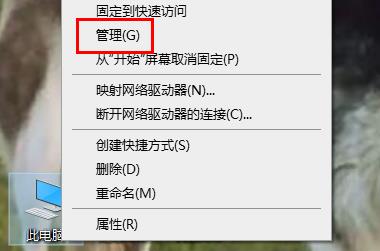
 網(wǎng)公網(wǎng)安備
網(wǎng)公網(wǎng)安備